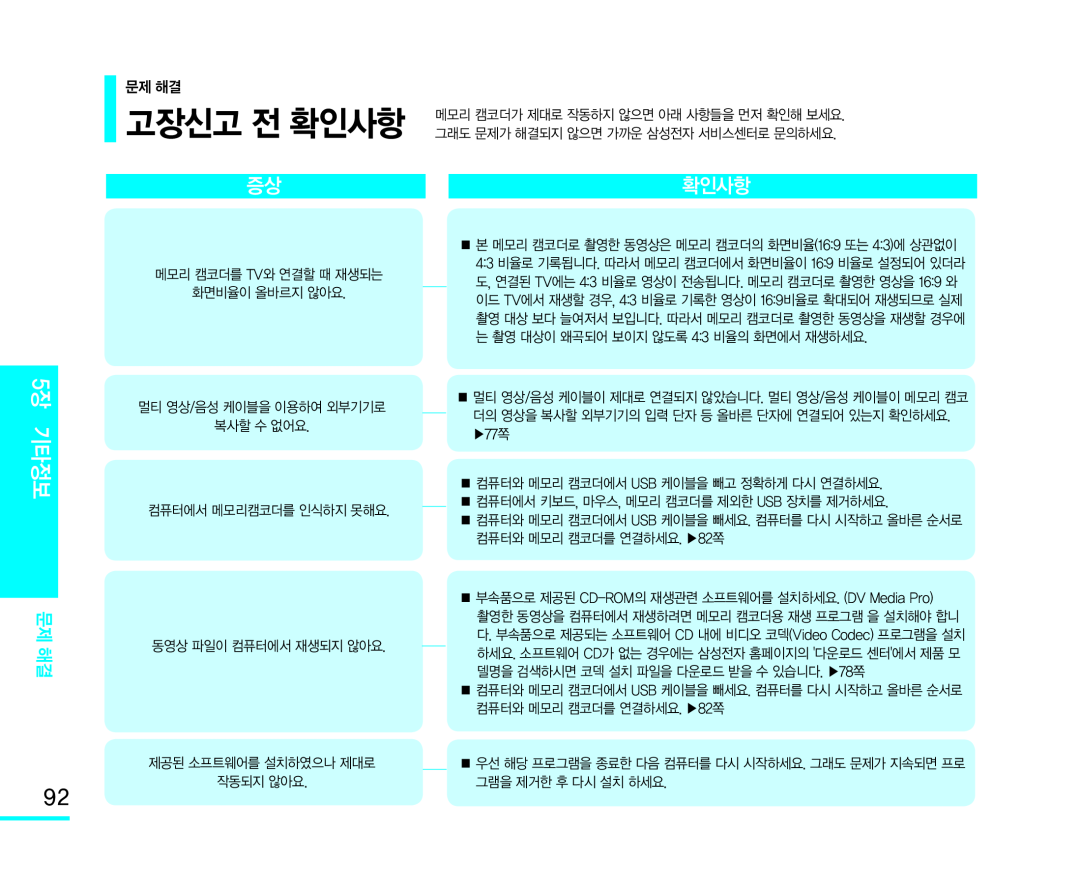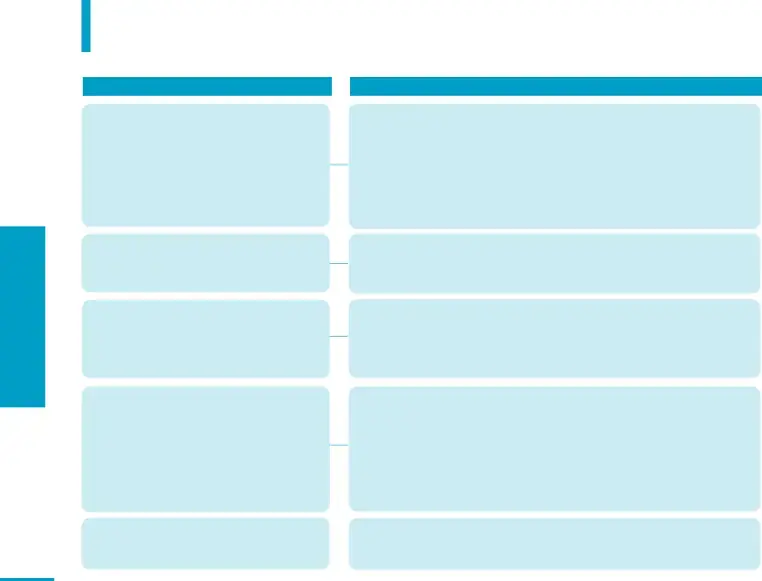
문제 해결
고장신고 전 확인사항
증상
메모리 캠코더가 제대로 작동하지 않으면 아래 사항들을 먼저 확인해 보세요. 그래도 문제가 해결되지 않으면 가까운 삼성전자 서비스센터로 문의하세요.
확인사항
5장 기타정보
문제 해결
메모리 캠코더를 TV와 연결할 때 재생되는
화면비율이 올바르지 않아요.
멀티 영상/음성 케이블을 이용하여 외부기기로
복사할 수 없어요.
컴퓨터에서 메모리캠코더를 인식하지 못해요.
동영상 파일이 컴퓨터에서 재생되지 않아요.
■ 본 메모리 캠코더로 촬영한 동영상은 메모리 캠코더의 화면비율(16:9 또는 4:3)에 상관없이 4:3 비율로 기록됩니다. 따라서 메모리 캠코더에서 화면비율이 16:9 비율로 설정되어 있더라 도, 연결된 TV에는 4:3 비율로 영상이 전송됩니다. 메모리 캠코더로 촬영한 영상을 16:9 와 이드 TV에서 재생할 경우, 4:3 비율로 기록한 영상이 16:9비율로 확대되어 재생되므로 실제 촬영 대상 보다 늘여저서 보입니다. 따라서 메모리 캠코더로 촬영한 동영상을 재생할 경우에 는 촬영 대상이 왜곡되어 보이지 않도록 4:3 비율의 화면에서 재생하세요.
■ 멀티 영상/음성 케이블이 제대로 연결되지 않았습니다. 멀티 영상/음성 케이블이 메모리 캠코 더의 영상을 복사할 외부기기의 입력 단자 등 올바른 단자에 연결되어 있는지 확인하세요. ▶77쪽
■ 컴퓨터와 메모리 캠코더에서 USB 케이블을 빼고 정확하게 다시 연결하세요. ■ 컴퓨터에서 키보드, 마우스, 메모리 캠코더를 제외한 USB 장치를 제거하세요.
■ 컴퓨터와 메모리 캠코더에서 USB 케이블을 빼세요. 컴퓨터를 다시 시작하고 올바른 순서로 컴퓨터와 메모리 캠코더를 연결하세요. ▶82쪽
■ 부속품으로 제공된
■ 컴퓨터와 메모리 캠코더에서 USB 케이블을 빼세요. 컴퓨터를 다시 시작하고 올바른 순서로 컴퓨터와 메모리 캠코더를 연결하세요. ▶82쪽
92
제공된 소프트웨어를 설치하였으나 제대로 |
| ■ 우선 해당 프로그램을 종료한 다음 컴퓨터를 다시 시작하세요. 그래도 문제가 지속되면 프로 |
작동되지 않아요. |
| 그램을 제거한 후 다시 설치 하세요. |